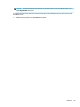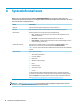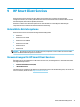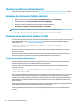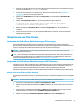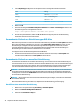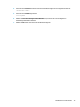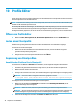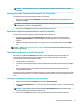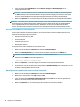HP ThinPro 6.2 Administrator Guide
Table Of Contents
- Einführung
- Übersicht über die Benutzeroberfläche
- Verbindungskonfiguration
- Verbindungstypen
- Citrix
- RDP
- VMware Horizon View
- VMware Horizon View – Einstellungen pro Verbindung
- VMware Horizon View-Sitzungen mit mehreren Monitoren
- VMware Horizon View-Tastenkombinationen
- VMware Horizon View-Multimedia-Umleitung
- VMware Horizon View-Geräteumleitung
- Ändern des VMware Horizon View-Protokolls
- Anforderungen für die VMware Horizon View HTTPS- und Zertifikatverwaltung
- Web Browser
- Zusätzliche Verbindungstypen (nur ThinPro)
- HP True Graphics
- Active Directory Integration
- Systemsteuerung
- Systeminformationen
- HP Smart Client Services
- Unterstützte Betriebssysteme
- Voraussetzungen für HP Smart Client Services
- Abrufen von HP Smart Client Services
- Anzeigen der Automatic Update-Website
- Erstellen eines Automatic Update-Profils
- Aktualisieren von Thin Clients
- Profile Editor
- Öffnen von Profile Editor
- Laden eines Clientprofils
- Anpassung von Clientprofilen
- Konfiguration eines seriellen oder parallelen Druckers
- Fehlerbeseitigung
- USB-Updates
- BIOS-Tools (nur Desktop-Thin Clients)
- Ändern der Größe der Flash-Laufwerk-Partition
- Registrierungsschlüssel
- Audio
- CertMgr
- ComponentMgr
- ConnectionManager
- ConnectionType
- DHCP
- Dashboard
- Display
- Domain
- Network
- Power
- SCIM
- ScepMgr
- Search
- Serial
- SystemInfo
- TaskMgr
- USB
- auto-update
- background
- config-wizard
- desktop
- entries
- keyboard
- logging
- login
- mouse
- restore-points
- screensaver
- security
- shutdown
- sshd
- time
- touchscreen
- translation
- usb-update
- users
- vncserver
- Index
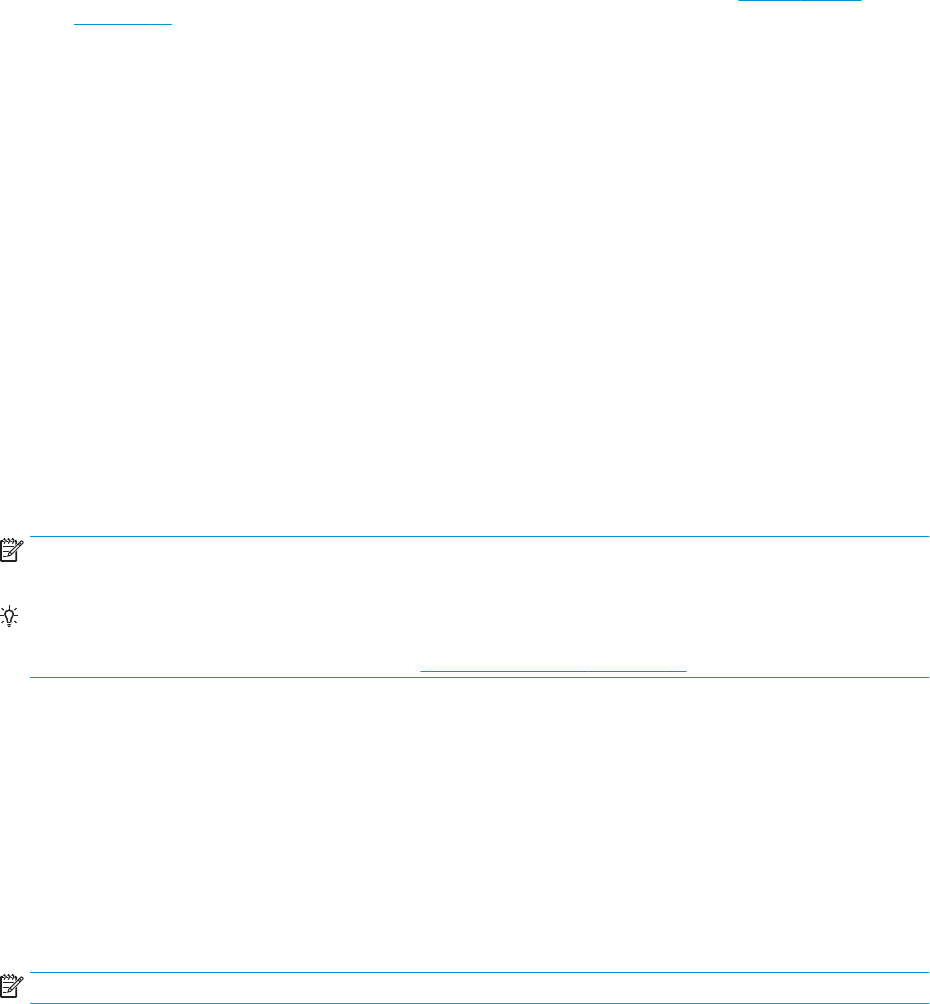
1. Ermitteln Sie die MAC-Adresse des Thin Client über die Systeminformationen. In den folgenden Schritten
wird z. B. die MAC-Adresse 00fcab8522ac verwendet.
2. Verwenden Sie Prole Editor zum Erstellen oder Ändern eines Clientprols (siehe „Prole Editor“
auf Seite 76), bevor Sie das Clientprol speichern.
3. Wählen Sie in Prole Editor im linken Bereich Fertig stellen, um auf den Bereich Aktuelles Prol
zuzugreifen.
4. Wählen Sie Prol speichern unter aus, um das Clientprol wie folgt zu speichern:
C:\Program Files (x86)\HP\HP Smart Client Service\auto-update
\PersistentProfile\MAC\00fcab8522ac.xml
5. Wählen Sie im Bereich Aktuelles Prol die Schaltäche Fertig stellen aus, um Prole Editor zu
schließen.
6. Starten Sie den Thin Client neu, der die angegebene MAC-Adresse verwendet, um die automatische
Aktualisierung einzuleiten.
Aktualisieren von Thin Clients
Verwenden der Methode zur Aktualisierung per Übertragung
Um eine Aktualisierung per Übertragung vorzunehmen, verbinden Sie den Thin Client mit demselben
Netzwerk wie den Aktualisierungsserver. Eine Aktualisierung per Übertragung stützt sich auf HP Smart Client
Services, das mittels IIS automatisch Aktualisierungen auf den Thin Client überträgt.
HINWEIS: Aktualisierungen per Übertragung funktionieren nur, wenn sich der Thin Client im gleichen
Subnetz bendet wie der Server.
TIPP: Um zu überprüfen, ob die Aktualisierung per Übertragung funktioniert, führen Sie Prole Editor aus
und nehmen Sie einige Änderungen vor. Schließen Sie den Thin Client an und überprüfen Sie, ob das neue
Prol heruntergeladen wurde. Falls nicht, siehe „Fehlerbeseitigung“ auf Seite 81.
Verwenden der Methode zur Aktualisierung per DHCP-Kennung
Auf Windows Server 2003- und Windows Server 2008-Systemen kann ein Thin Client über die DHCP-Kennung
aktualisiert werden. Verwenden Sie diese Methode, um bestimmte Thin Clients zu aktualisieren. Wenn Sie
jedoch nur einen oder zwei Clients aktualisieren möchten, sollten Sie stattdessen die manuelle
Aktualisierungsmethode verwenden. Generell empehlt HP die Methode zur Aktualisierung per Übertragung.
Beispiel für die Durchführung DHCP-Kennung
Das Beispiel in diesem Bereich zeigt, wie die DHCP-Kennung auf einem Windows 2008 R2-Server durchgeführt
wird.
HINWEIS: Zum Verwenden der DHCP-Kennung lesen Sie Ihre DHCP-Serverdokumentation.
1. Auf dem Server-Desktop wählen Sie Start > Verwaltungstools > DHCP.
2. Wählen Sie im linken Bereich des Bildschirms DHCP die Domäne aus, mit der die Thin Clients verbunden
sind.
3. Erweitern Sie im rechten Bereich des Bildschirms DHCP den Eintrag IPv4, klicken Sie mit der rechten
Maustaste darauf und wählen Sie dann Vordenierte Optionen einstellen aus.
4. Wählen Sie im Dialogfeld Vordenierte Optionen und Werte die Option Hinzufügen aus.
Aktualisieren von Thin Clients 73